كيفية تغيير نظام ألوان وأسلوب Facebook
Facebook هو موقع تواصل اجتماعي شهير نستخدمه يوميًا للبقاء على اتصال مع أحبائنا. نقضي معظم الوقت على المنصة الاجتماعية لإرسال رسائل إلى الأصدقاء ومشاركة مقاطع الفيديو والصور واستخدام العديد من التطبيقات المدمجة والتحقق من أنشطة الأصدقاء وحتى استخدام النظام الأساسي للإعلان عن جمهور السوق. منذ بداية Facebook ، تم تغيير العديد من الأشياء ، ولكن الشيء الوحيد الذي ظل كما هو هو نظام الألوان الأزرق. في هذه المقالة ، نخطرك خلال تغيير أنظمة ألوان Facebook لـ (Facebook)Google Chome و Firefox باستخدام Color Changer(Color Changer for Facebook) لملحق متصفح Facebook.
للألوان تأثير عاطفي كبير على عقل المرء ، ويمكن أن تثير مجموعة واسعة من الاستجابات. يمكن للألوان التي تختارها لخلفيتك أن تثير بعض المشاعر ويمكن أن تثير الحالة المزاجية. عند تشغيل Facebook ، ترى الكثير من الألوان الزرقاء والبيضاء. يحتوي Facebook(Facebook) على مخطط ألوان أزرق وأبيض بارز ويمكن أن يجعل الاستخدام المنتظم النظام الأساسي الذي أحببته من قبل مملاً. ليس لدى Facebook(Facebook) خيارات لتكوين نظام الألوان. ومع ذلك ، إذا مللت من استخدام نظام الألوان الأزرق الافتراضي لـ Facebook ، فيمكنك تغيير نظام الألوان باستخدام الوظائف الإضافية لمتصفح الويب.
ومع ذلك ، يمكنك الابتعاد عن مخططات الألوان المملة باستخدام الإضافات المفيدة لمتصفحات الويب مثل Firefox و Chrome التي تتيح لك تغيير نظام ألوان Facebook إلى سمات متعددة. (Facebook)الوظائف الإضافية سهلة الاستخدام ، ويمكنك تغيير لون خطوط Facebook والعنوان والنص والأزرار. من السهل أيضًا تخصيص الامتدادات لتخصيص تخطيط الدردشة بالإضافة إلى خلفية Facebook .
قم بتغيير Facebook Color Scheme(Change Facebook Color Scheme) في Chrome
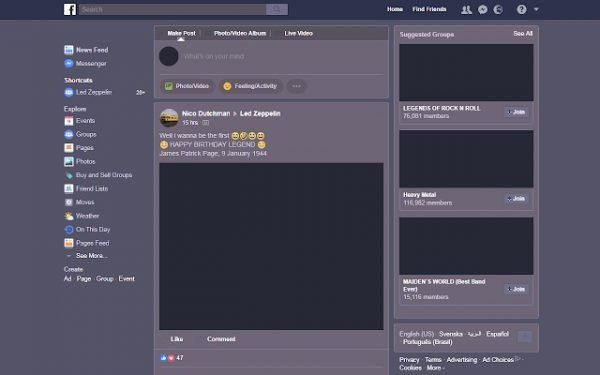
يحتوي Google Chrome(Google Chrome) على العديد من ملحقات المتصفح التي تمكنك من تغيير نظام ألوان Facebook إذا مللت من المظهر الافتراضي باللونين الأزرق والأبيض. من بين العديد من الوظائف الإضافية المتاحة ، يعد Color Changer for Facebook أحد البرامج الشائعة لتخصيص نظام الألوان. اتبع الخطوات أدناه لتعيين اللون الذي تريده كنظام ألوان Facebook .
- قم بتشغيل Google Chrome وقم بزيارة متصفح الويب Chrome .
- ابحث عن Color Changer في مربع البحث.
- حدد Color changer for Facebook من نتائج البحث.
- انقر فوق الزر " إضافة إلى Chrome(Add to Chrome) " لتنزيل الامتداد وتثبيته.
- بمجرد اكتمال التثبيت ، سيظهر الامتداد في شريط رأس المتصفح.
- قم بتشغيل Facebook وقم بتسجيل الدخول(Sign) إلى صفحة Facebook باستخدام عنوان تسجيل الدخول وكذلك كلمة المرور.
- انقر فوق(Click) الامتداد الموجود في شريط رأس المتصفح. تفتح الأداة نافذة جديدة تعرض نطاقًا واسعًا من الألوان من منتقي الألوان.
- حدد نظام الألوان الذي تريد تعيينه على Facebook الخاص بك .
- أعد تشغيل المتصفح.
بمجرد تحديد اللون المطلوب ، تقوم الأداة فورًا بتطبيق نظام الألوان الجديد لملف التعريف الخاص بك.
(Change Facebook)تغيير لون ونمط خلفية Facebook في Firefox
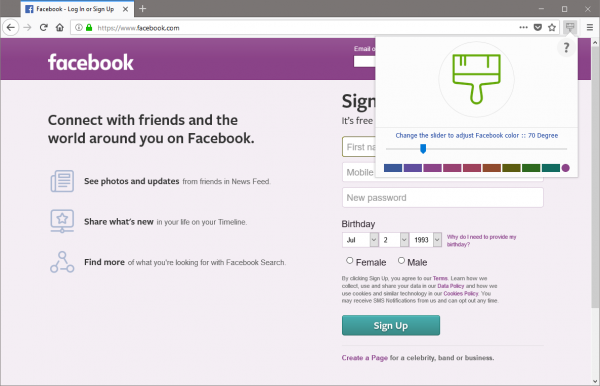
- قم بتشغيل Mozilla Firefox وانقر على الأشرطة الأفقية الثلاثة في الزاوية العلوية من المتصفح.
- في القائمة المنبثقة ، انقر فوق الوظائف الإضافية(Add-ons) . سيؤدي هذا إلى فتح مدير الوظائف الإضافية(Add-ons Manager) في النافذة الجديدة.
- في مربع البحث ، اكتب نظام ألوان Facebook . سيعرض المستعرض قائمة الوظائف الإضافية المتاحة لتغيير نظام الألوان.
- حدد Facebook Color Changer وانقر فوق زر التثبيت.
- بمجرد اكتمال التثبيت ، سيظهر الامتداد في شريط رأس المتصفح.
- قم بتشغيل Facebook وقم بتسجيل الدخول(Sign-in) إلى صفحة Facebook باستخدام عنوان تسجيل الدخول وكذلك كلمة المرور.
- انقر فوق(Click) الامتداد الموجود في شريط رأس المتصفح. تفتح الأداة نافذة جديدة تعرض نطاقًا واسعًا من الألوان من منتقي الألوان.
- حدد نظام الألوان الذي تريد تعيينه على Facebook الخاص بك .
- أعد تشغيل المتصفح.
بمجرد تحديد اللون المطلوب ، تقوم الأداة فورًا بتطبيق نظام الألوان الجديد لملف التعريف الخاص بك.
هذا كل شئ.(That’s all.)
Related posts
Meet Microsoft Ruuh chatbot على Facebook - كل ما تحتاج إلى معرفته!
كيفية بيع العناصر على Facebook Marketplace
كيفية تشغيل Dark Mode في New Facebook design
كيفية إيقاف تشغيل ومراقبة Off-Facebook Activity؟
كيفية تغيير عنوان البريد الإلكتروني على Facebook و Twitter و LinkedIn
Best Free Facebook Messenger apps ل Windows 10
Facebook Sign في: تأمين نصائح تسجيل الدخول Facebook
Facebook الإخطارات لا تعمل على Chrome
يتيح لك UniShare مشاركة على Facebook و Twitter و LinkedIn في وقت واحد
كيفية إيقاف Political Ads على Facebook and Instagram
كيفية إيقاف تشغيل ميزة علامة التبويب Facebook pop up Conversations Chat
كيفية إزالة Facebook profile من Google، إلخ، محركات البحث
كيفية إنشاء Poll على Facebook Groups and Twitter
جعل Facebook Group ل Business page من مؤسستك
تحقق مما إذا تم اختراق Facebook Account
كيفية حظر أو إلغاء حظر شخص ما على Facebook بشكل دائم
كيفية إخفاء أو حذف المشاركات، وإزالة Tags من Facebook بكميات كبيرة
كيفية استرداد المعوقين Facebook Account دون التأكيد على نفسك
Facebook Messenger Voice and Video دعوة لا تعمل على جهاز الكمبيوتر
كيفية تصدير Birthday Calendar From Facebook
